Videoer i 3GP har lavere kvalitet. Selv om denne typen format er beregnet på 3. til 4. generasjons mobile enheter, har det fortsatt en begrensning i å spille det tilbake til andre populære enheter. Videre, for redigeringsformål, på grunn av den lille størrelsen på 3GP, vil parameterne være svært utfordrende å justere. På den annen side har MOV stor tilpasningsevne og høy kvalitet. Og derfor vil det være fordelaktig å konvertere 3GP-filen din til MOV. Imidlertid støtter ikke alle videokonverterere en 3GP-fil som inngang. Derfor vil denne artikkelen introdusere deg til de beste verktøyene som konvertere 3GP til MOV online og offline.
Del 1. Kunnskap om 3GP og MOV
Hva er 3GP?
3GP er multimedia laget av Third Generation Partnership Project. Videre ble den utviklet for å imøtekomme 2G, 3G og 4G mobile enheter, for å oppnå liten båndbredde og lagring. Siden dette formatet har omfattende komprimering, kan vi også benekte dets underlegenhet i kvalitet.
Hva er MOV?
MOV er også kjent som QuickTime-filformatet til Apple Inc. Videre bruker den en MPEG-4-kodek som gir MOV-en unektelig utmerket videokvalitet. Å være et innebygd format for QuickTime gjør det ikke maktesløst i Windows-baserte enheter. Faktisk spiller dette formatet perfekt i alle Windows og andre kjente mediespillere i dag.
Del 2. Mest eksepsjonell måte å konvertere 3GP til MOV på Mac
Hvordan konvertere en 3GP-fil til MOV raskt og effektivt? Gjennom AVAide Video Converter, vil du ikke bare oppleve effektivitet fordi du vil ha den mest eksepsjonelle. Ja, denne bemerkelsesverdige programvaren gir deg alltid den ekstra milen i å forbedre videofilen din. Videre kan den forvandle dine understandardvideoer til de beste, ved å bruke den kraftige verktøykassens forsterker, som kan oppskalere oppløsningen og gjøre videoene støyfrie og ustabile. For ikke å snakke om de elleve andre verktøyene som også er spennende å bruke.
Elektriserende ikke sant? Dens ultraraske teknologi og dens evne til å konvertere bulkfiler på en gang vil begeistre deg mer for å bruke den nå. Derfor, la oss først lære de detaljerte trinnene nedenfor for hvordan du konverterer 3GP til MOV på Mac.
- Støtter mer enn 300 filformater.
- Konverter 3GP til MOV-filer i batch.
- Oppskaler oppløsningen til videofilen ut av 3GP- og MOV-konvertering.
- Den kommer med en ultrarask konverteringshastighet.
- Unike funksjoner og verktøy vil få deg til å oppnå perfekte videoer.
- Fantastiske Mac-, Windows- og Linux-programvareversjoner er tilgjengelige.
Trinn 1Programvareinstallasjon
Last ned programvaren på din Mac, og en nedlastingsknapp er tilgjengelig ovenfor for å gjøre denne oppgaven enkelt.
Steg 2Import av 3GP-filer
Når du har startet programvaren, trykker du på Legg til fil-fanen øverst til venstre i grensesnittet, importerer filene.
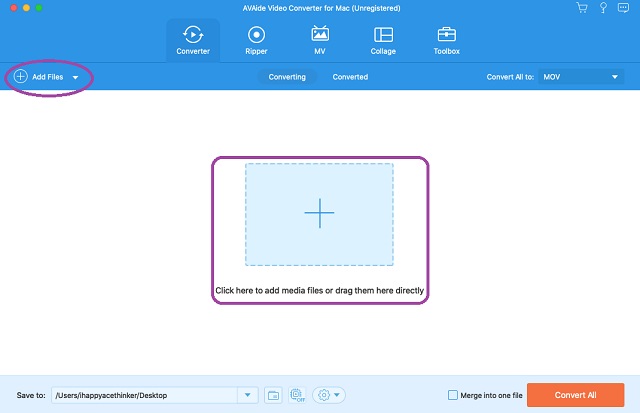
Trinn 3Tilpasning av filer
Dette trinnet vil gi to måter å justere filer på. Den første er å justere for å oppnå målutgangen, og den andre er å redigere videoene.
3.1. Klikk på rullegardinpilen til Konverter alle til. Fra det åpne vinduet, trykk på MOV under Video del
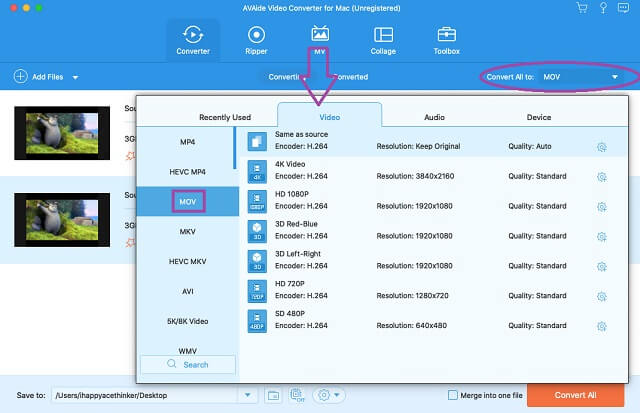
3.2. Klikk på Stjerne å beskjære, rotere, legge til effekter og filtre, vannmerke og undertekst til videofilene før konvertering.
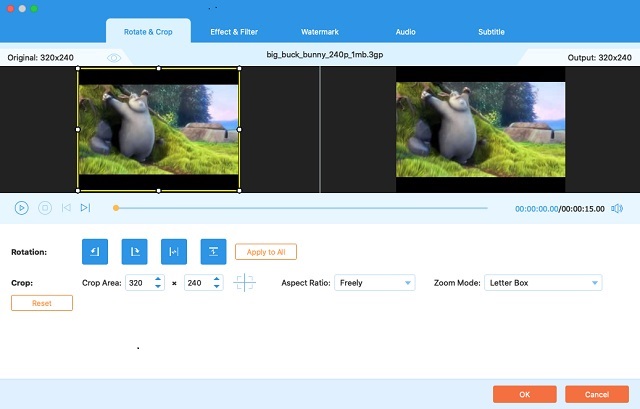
Trinn 4Konverter 3GP til MOV nå
Trykk på Konverter alle knappen nederst i grensesnittet for å starte den raske konverteringen. Deretter kan du se de fullførte filene i Konvertert.
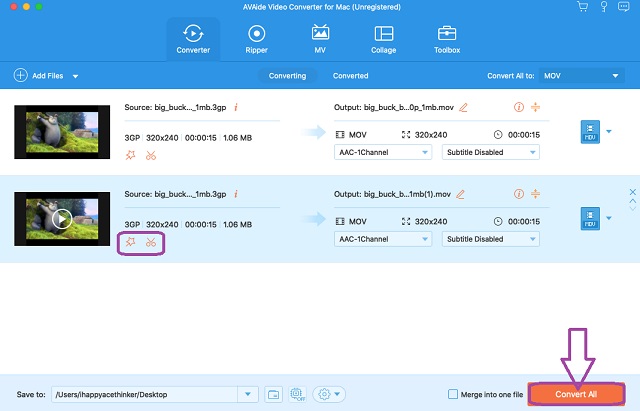
Del 3. Topp tre gratis online metoder for å konvertere 3GP til MOV
1. ZamZar
ZamZar er et av de mest populære nettverktøyene i dag. Videre er det et fleksibelt verktøy som konverterer ikke bare videoen, men en rekke konverteringskategorier som er populære i dag. Zamzar hevder å støtte mer enn 1200 forskjellige filformater. Dessuten lar det brukerne oppleve gratis tjenester på opptil 50 MB størrelse på filene sine innen en konverteringshastighet på mindre enn 10 minutter. På den annen side, la oss konvertere 3GP til MOV online ved å følge trinnene nedenfor.
Trinn 1Gå til ZamZars offisielle nettsted, og begynn å laste opp 3GP-filene med en gang ved å klikke på Legg til filer fanen.
Steg 2Velg MOV som utgang når du klikker på Konvertere til fall ned Pil.
Trinn 3Start konverteringsprosessen ved å trykke på Konverter nå fanen. Du kan også velge å motta den konverterte filen til din e-post ved å krysse av i den lille boksen som svarer på spørsmålet E-post når ferdig?
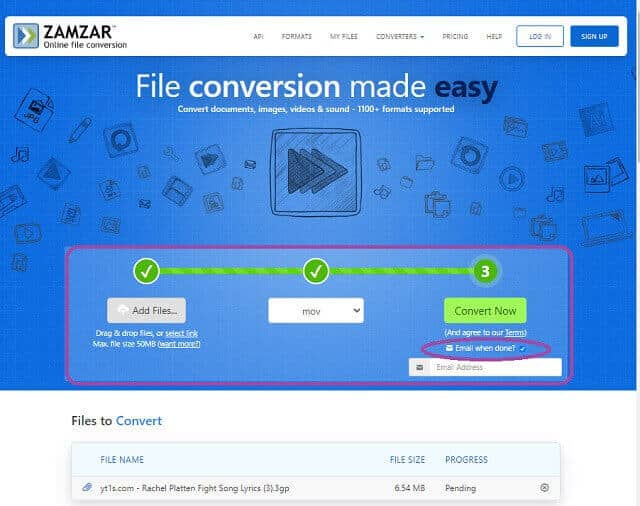
2. Konvertering
Samme som den første, viser Convertio også sin fleksibilitet i å konvertere videoer, dokumenter, bilder og lydfiler effektivt. Dessuten kan denne gratis 3GP til MOV-konvertereren lagre de nylig konverterte filene direkte til Google Drive og Dropbox. Derfor annonserer den nye funksjoner som Meme Maker og Video Compressor, men vil lede deg til et annet nettsted etter å ha klikket. Uansett, for å holde deg til vår opprinnelige oppgave, kan du følge de enkle instruksjonene nedenfor.
Trinn 1På hovedsiden klikker du på Velg Filer for å laste opp 3GP-filer. Vær oppmerksom på at du ikke bør overskride 100MB-størrelsen når du laster opp filer.
Steg 2Søk i MOV-formatet ved å klikke på Pil rullegardinknappen ved siden av Til.
Trinn 3Start konverteringsprosessen ved å trykke på Konvertere knappen – denne gangen må du vente til konverteringsprosessen er ferdig.
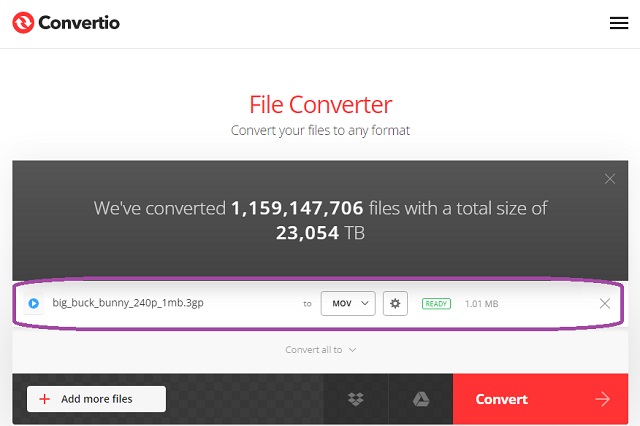
3. MConverter
MConverter er enkel, men et fantastisk online verktøy som konverterer 3GP til MOV. Den tillater batchkonvertering i dra-og-slipp-opplastingsprosedyren. Dessuten har den en bred anerkjennelse av forskjellige filformater ettersom den konverterer videoer og e-bøker, dokumenter, musikk og bilder. Du kan få det konverterte resultatet effektivt ved hjelp av de raske prosedyrene vist nedenfor.
Trinn 1Slipp 3GP-filene i midten av brukergrensesnittet. Ellers klikker du på Bla gjennom knappen og last opp filene manuelt.
Steg 2I det neste vinduet velger du MOV fra videoformatene som presenteres. Konverteringsprosessen vil kjøre, og de konverterte filene lagres automatisk på enheten din.
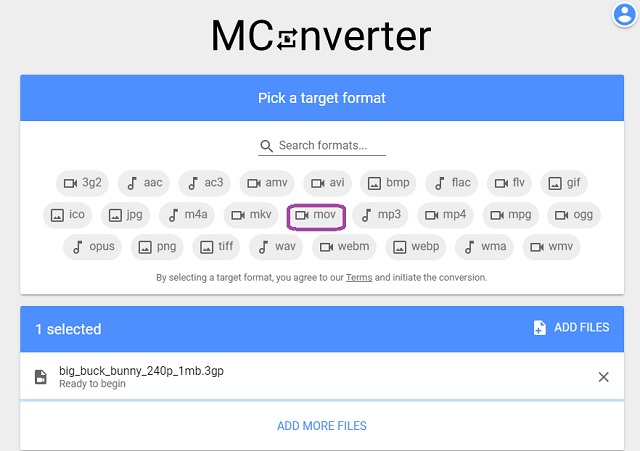
Del 4. Vanlige spørsmål angående 3GP og MOV-konvertering
Kan jeg konvertere 3GP til MOV med VLC?
Ja, VLC er mediespilleren som støtter 3GP-filene i avspilling og konvertering.
Støtter QuickTime Player 3GP-filen?
Ja, du kan åpne 3GP-filen med QuickTime Player. Men hvis du ønsker å konvertere det også, vil det ikke være mulig.
Hvilken kodek har 3GP?
3GP-filer har vanligvis H.263- eller H.264-kodekene, med 320 x 240 piksler for mobile enheter.
Å nå denne delen betyr at du viste betydelig interesse for riktig utførelse av oppgaven. Faktisk kunne de gratis 3GP til MOV-omformerne ikke bli etterlatt på grunn av deres dyktighet. Derfor anbefaler vi på det sterkeste AVAide Video Converter for å nå ditt anstrengelsesmål i konvertering. Dessuten AVAide gratis videokonverterer Online vil også være et spennende og overbevisende verktøy å bruke for andre konverteringsoppgaver.
Din komplette videoverktøykasse som støtter 350+ formater for konvertering i tapsfri kvalitet.
Konverter til MOV
- Konverter MP4 til MOV
- Konverter AVI til MOV
- Konverter MPEG til MOV
- Konverter SWF til MOV
- Konverter MTS til MOV
- Konverter WEBM til MOV
- Konverter M4V til MOV
- Konverter FLV til MOV
- Konverter VOB til MOV
- Konverter MKV til MOV
- Konverter WMV til MOV
- Konverter DivX til MOV
- Konverter F4V til MOV
- Konverter MXF til MOV
- Konverter 3GP til MOV
- Konverter RMVB til MOV
- Konverter XviD til MOV



 Sikker nedlasting
Sikker nedlasting


